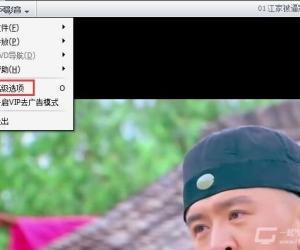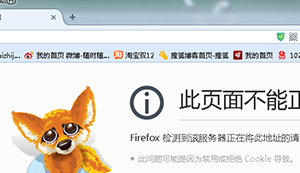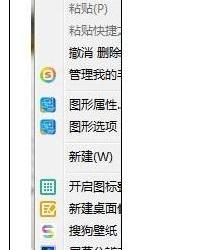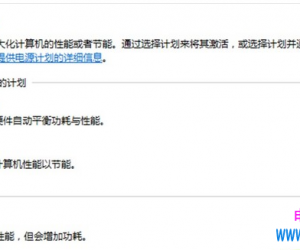如何成功找回误删文件?推荐使用佳佳数据恢复软件
发布时间:2020-03-26 17:45:04作者:知识屋
我们平时用电脑的时候,不小心将文件删掉了,还可以通过回收站将它还原。但是,如果像移动硬盘或者U盘之类的,文件被误删了,又没有回收站,我们该怎样将文件的数据恢复?遇到这一问题,我们可以通过佳佳数据恢复软件来解决。它能帮助我们恢复硬盘、U盘等多种储存设备中的文件数据。可是,很多人都说自己没用过这款软件,对它的使用方法不了解。所以,本文来分享佳佳数据恢复软件教程,帮助大家快速找回自己的文件。
如何使用佳佳数据恢复软件找回文件?
1、打开佳佳数据恢复软件,在其界面的左方功能栏中,点选“误删文件恢复”,并点击界面右下方的“开始恢复”。
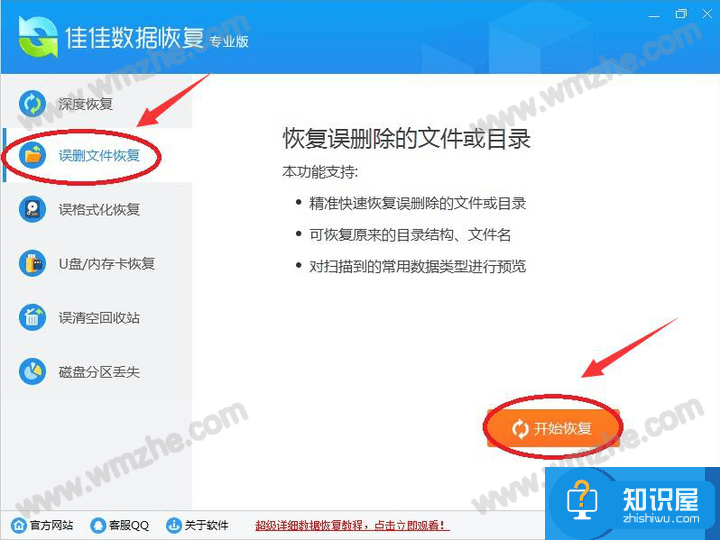
2、此时,用户可以看到很多个分区,比如说恢复的文件所在的盘是H盘,那么这里,我们就点选H盘,并点击它右下角的“扫描”。接着,佳佳数据恢复软件会弹出是否立即扫描的提示对话框,用户点击“是”即可。
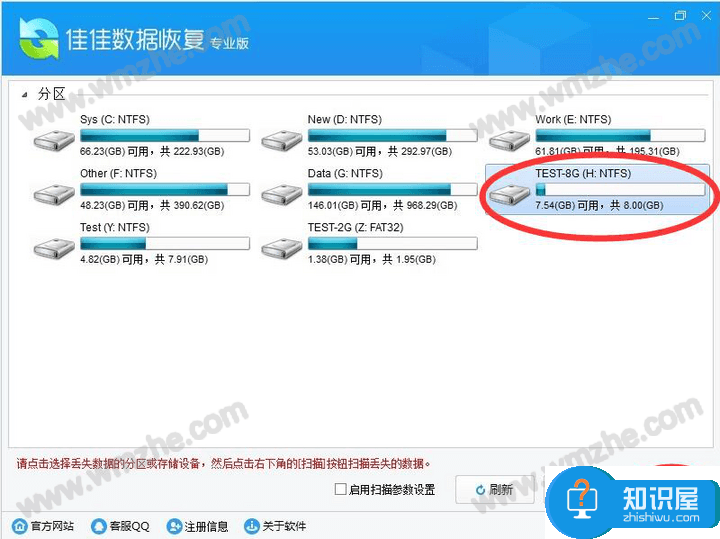
3、接下来,佳佳数据恢复软件便会扫描出用户所删除的文件。用户可以在其右方的文件展示窗口中,将需要恢复的文件一个个勾选,并点击其右下方的“恢复”按钮。

4、佳佳数据恢复软件在准备恢复文件的时候,会弹出如下图的路径窗口。用户需要点击“选择目录”来设置文件恢复后的保存路径,并点击“确定”。
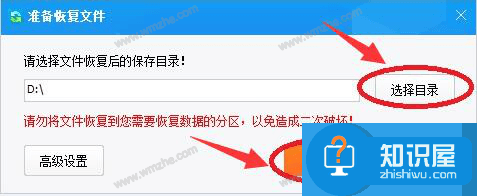
5、佳佳数据恢复软件在准备恢复文件的时候,会弹出如下图的路径窗口。用户需要点击“选择目录”来设置文件恢复后的保存路径,并点击“确定”。
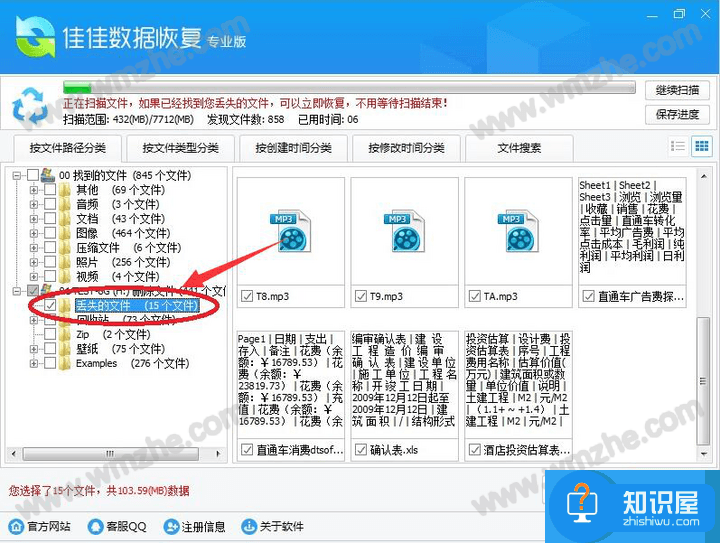
6、当用户在“丢失的文件”中还是无法找到自己要的文件时,还可以尝试下在“00找到的文件”中找。不过,要注意的是,它所找出来的文件不是按照用户对文件的命名和编辑的时间来显示的。
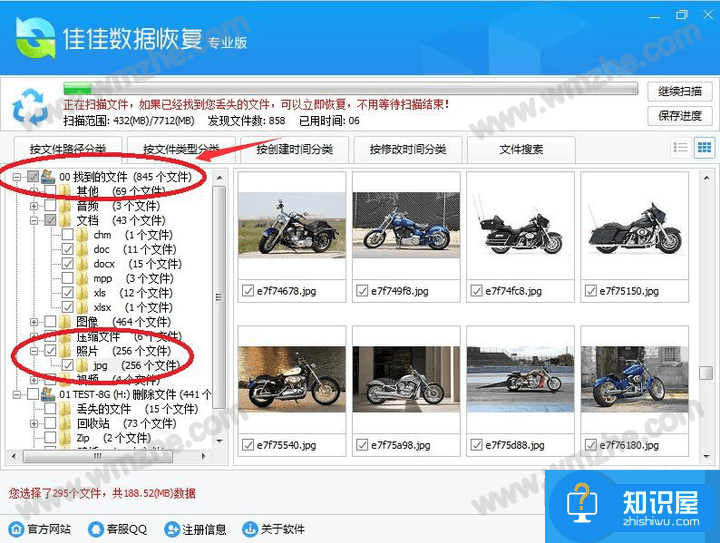
7、如果用户已经扫描出自己想要的已删除文件,就可以点击“暂停扫描”。或者,如果用户有事情需要离开,可以点击“保存进度”将当前扫描的数据进行保存,下次打开软件时候,就可以点击“继续扫描”继续找文件了。
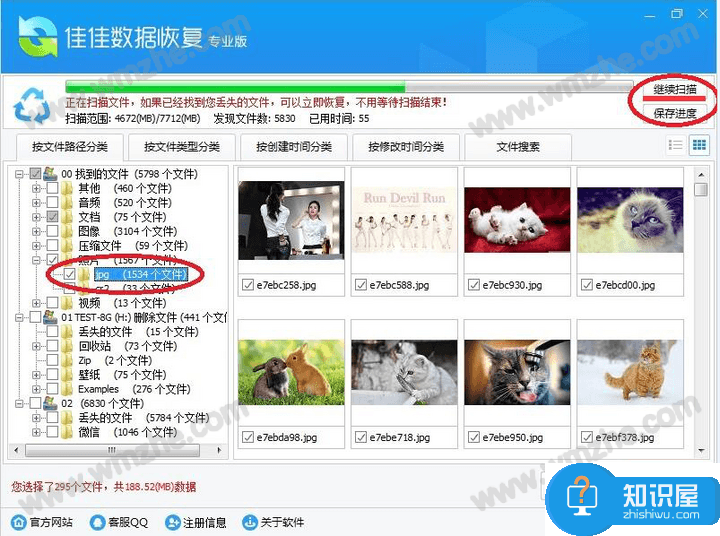
8、佳佳数据恢复软件还有一个非常人性化的地方,就是当该软件找到的文件太多时,用户为了快速找到文件,可以点击“按文件类型分类”、“按创建时间分类”、“按修改时间分类”、“文件搜索”来查找自己删除的文件。
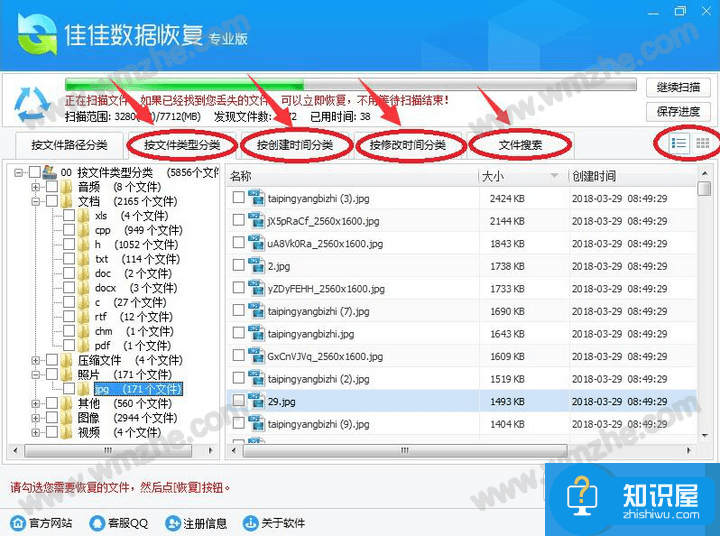
佳佳数据恢复软件是一边扫描一边显示删除的文件的,所以,扫描的时间越长,它帮助用户找到的文件就会越多。此外,佳佳数据恢复软件在使用之前,用户要记得不要将恢复后的文件保存到需要恢复数据的磁盘里,因为可能会造成二次丢失。
知识阅读
软件推荐
更多 >-
1
 一寸照片的尺寸是多少像素?一寸照片规格排版教程
一寸照片的尺寸是多少像素?一寸照片规格排版教程2016-05-30
-
2
新浪秒拍视频怎么下载?秒拍视频下载的方法教程
-
3
监控怎么安装?网络监控摄像头安装图文教程
-
4
电脑待机时间怎么设置 电脑没多久就进入待机状态
-
5
农行网银K宝密码忘了怎么办?农行网银K宝密码忘了的解决方法
-
6
手机淘宝怎么修改评价 手机淘宝修改评价方法
-
7
支付宝钱包、微信和手机QQ红包怎么用?为手机充话费、淘宝购物、买电影票
-
8
不认识的字怎么查,教你怎样查不认识的字
-
9
如何用QQ音乐下载歌到内存卡里面
-
10
2015年度哪款浏览器好用? 2015年上半年浏览器评测排行榜!